发布时间:2021-10-22 11: 36: 15
AirServer是一款使用极为广泛的专业投屏软件,它的功能非常强大且齐全,其中支持多个设备同时投屏的功能就在课堂学习讨论、小组会议等多个场合提供了便利。
下面小编就以AirServerWindows10桌面版为例给大家介绍一下如何在AirServer中投屏多个设备以及使用的一些细节。
一、电脑端打开AirServer
双击AirServer图标,打开AirServerWindows10桌面版,在屏幕右下角就会显示电脑名称。
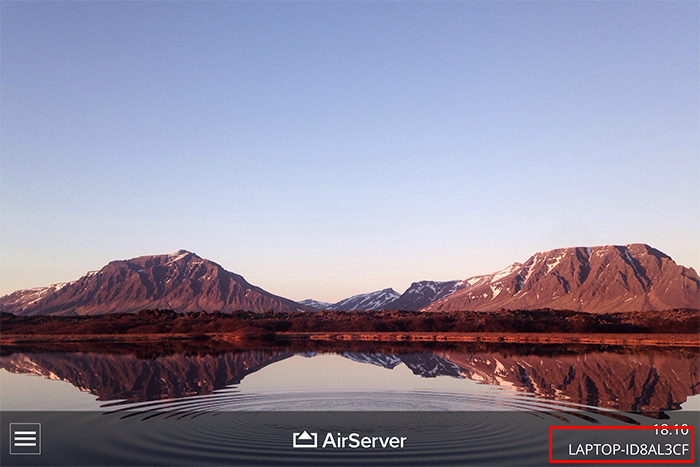
二、连接第一个设备
1.小编用手机来作为投屏的第一个设备,从手机的下拉框里点击“无线投屏”按钮,对电脑设备进行搜索。
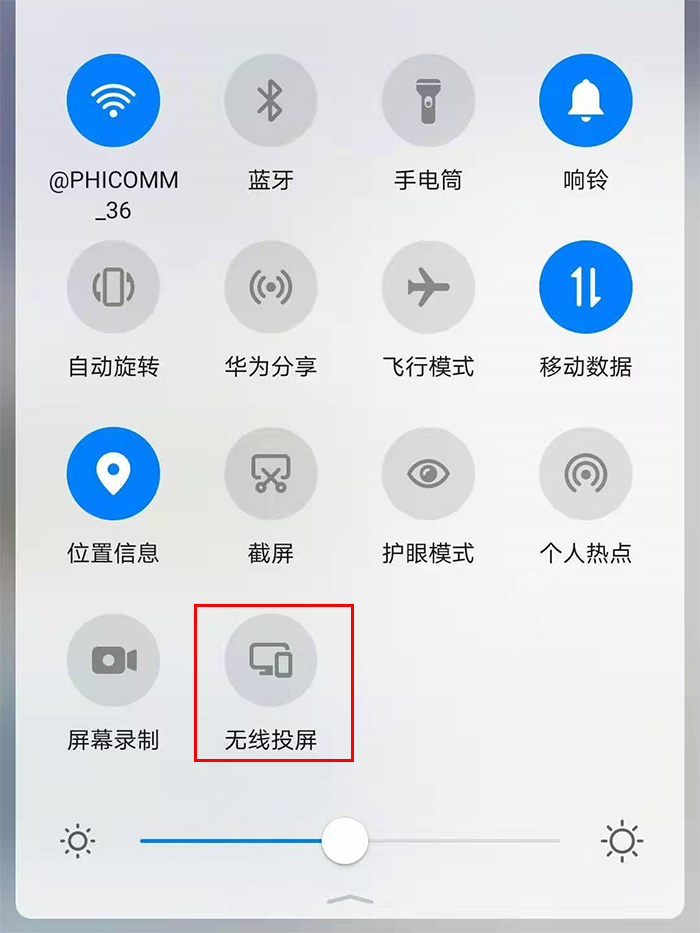
2.在搜索到的电脑里,点击步骤一里查看到的电脑名称进行连接。
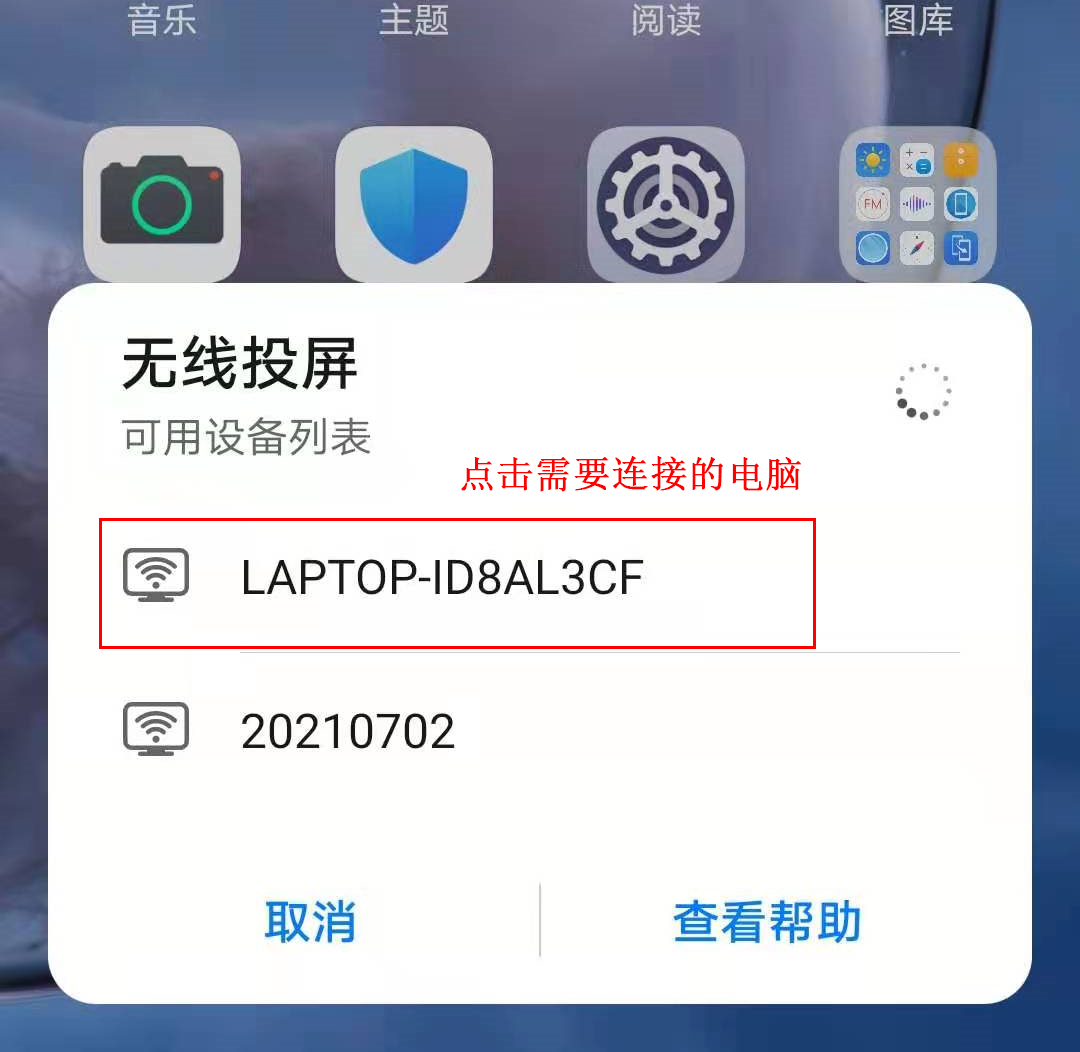
3.输入从电脑屏幕获取的数字密码,即可将手机投屏到电脑。AirServerWindows10桌面版默认是没有密码的,可以直接点击名称连接。为了避免被他人误连,小编特意设置了屏幕密码。
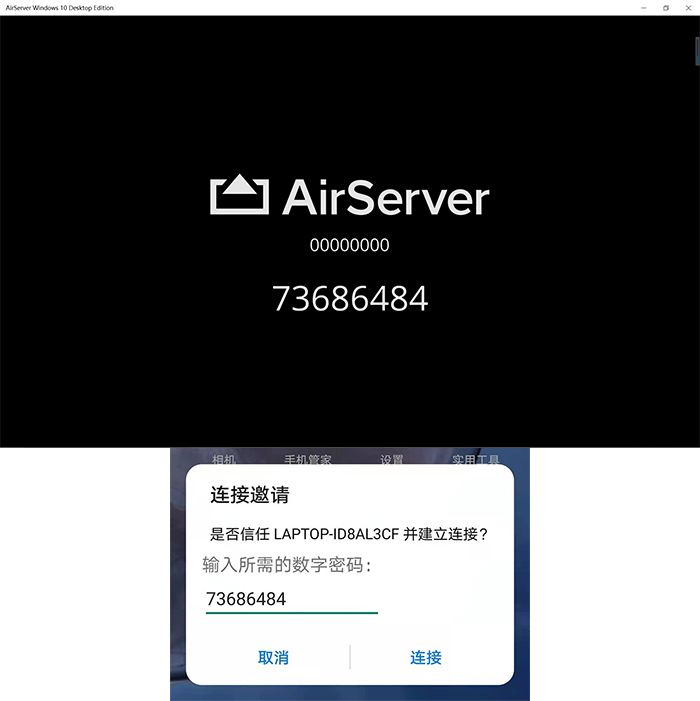
4.连接成功后,手机屏幕就成功投屏到电脑上了。
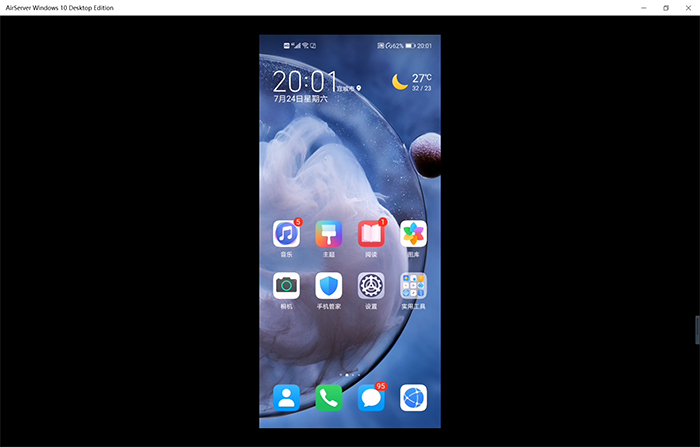
三、连接第二个设备
小编准备的第二个设备是平板电脑,连接方法同第一个设备一样,从下拉框中点击“无线投屏”按钮,并输入屏幕密码进行连接。由于是动态屏幕密码,所以两个设备的连接密码是不一样的。连接成功后,屏幕上就会直接同时显示两个设备的屏幕。
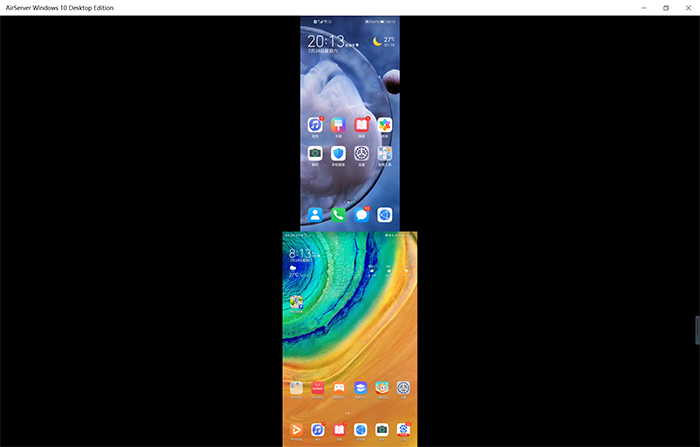
当连接多个设备时,AirServer会自动拆分屏幕来适应每个设备屏幕,AirServer会自动选择最佳屏幕使用方式。由于手机和平板屏幕是可以自动横屏的,所以电脑选择了上下排布的方式。
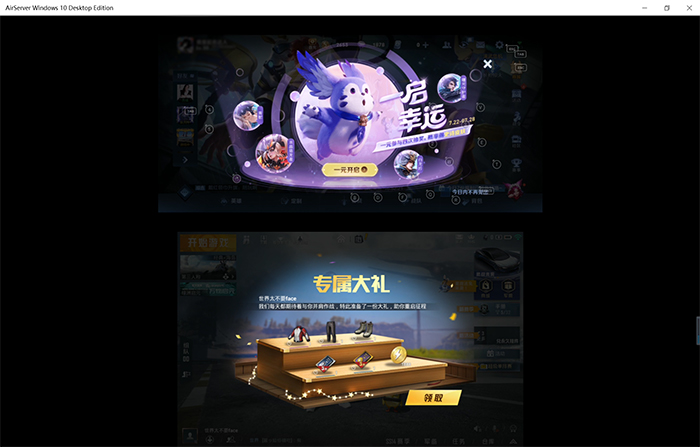
四、放大缩小其中一个投屏
在多设备同时投屏的情况下,我们可以选择放大其中一个屏幕,而另一个屏幕仍处于连接的状态。
用鼠标单击投屏右侧,即可显示出放大及退出按钮。另外,在每一个投屏的左上角显示的是连接方式,中间显示的是设备名称及投屏尺寸。
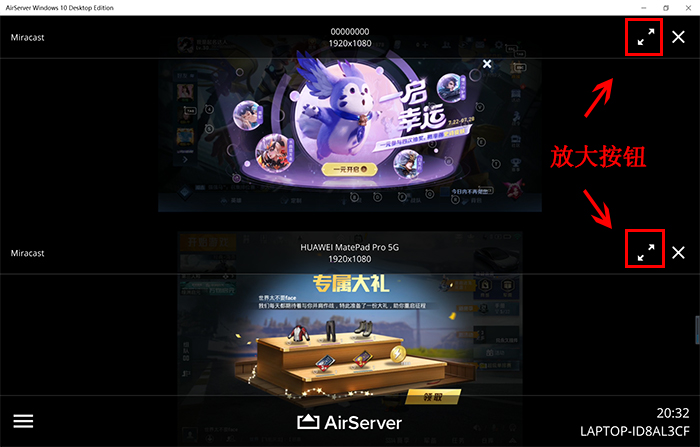
放大其中一个屏幕后,屏幕左上角的连接方式和中间的投屏信息不变,右上角的放大按钮就会变成缩小按钮。
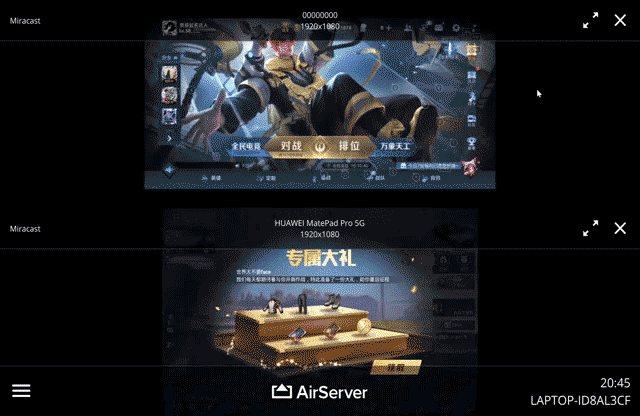
五、总结
需要在AirServer中投屏多个设备时,只需要用每个设备分别连接电脑的AirServer,跟单个设备连接AirServer的方式一样。然后在需要用哪个屏幕时就放大哪个屏幕即可。
值得一提的是,计算机能够容纳的设备数量取决于电脑的强度和网络速度。小编迫于手边只有两个移动设备,所以只演示了连接两设备的效果,您可以亲自测试连接更多设备。
作者:夜色
展开阅读全文
︾
读者也喜欢这些内容:

投屏软件手机投电脑哪个好 投屏软件手机投电脑为什么没有声音
随着智能手机的普及,越来越多的人喜欢用手机观看视频、玩游戏、办公等。但是,有时候手机屏幕太小,不够清晰,也不方便操作。这时候,如果能把手机屏幕投射到电脑上,就可以享受更大的视野,更流畅的体验,更高效的工作。那么,投屏软件手机投电脑哪个好?投屏软件手机投电脑为什么没有声音呢?...
阅读全文 >
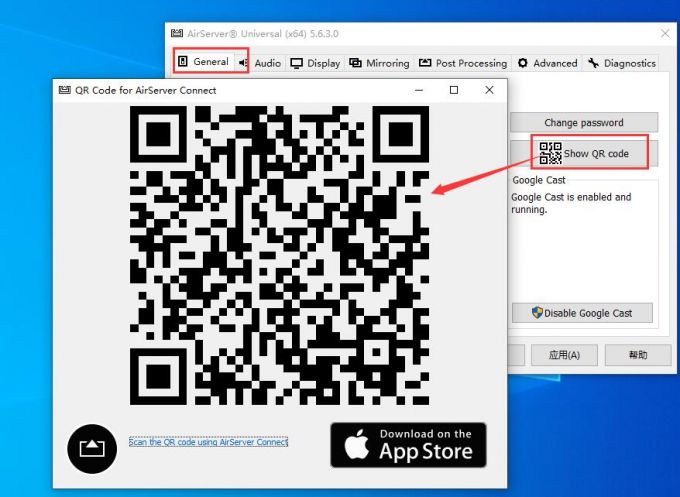
手机投屏怎么横屏 手机投屏怎么旋转方向
当我们使用投屏软件将手机画面映射到电脑显示器上时,它默认都是竖屏排列的。如果要观看视频,还需要将它切换为横屏。今天,小编就带大家来了解一下,如何将手机投屏的画面,从竖屏模式调整到横屏模式,主要内容包括手机投屏怎么横屏,手机投屏怎么旋转方向。...
阅读全文 >
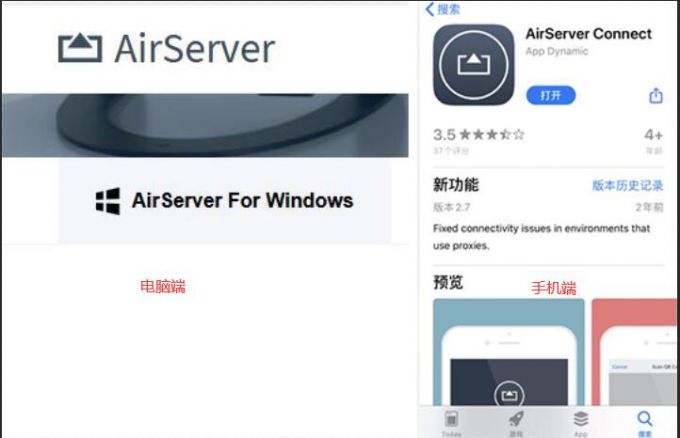
手机投屏到电脑上怎么操作 手机投屏到电脑如何全屏显示
人们对视觉享受的追求从来没有上限,从初始的手机到现在的家庭影院,在丰富我们娱乐的同时,也带来了极强的感官体验。今天,小编就为大家讲解一下,如何将手机屏幕上的画面投放到电脑设备上,主要内容包括手机投屏到电脑上怎么操作,手机投屏到电脑如何全屏显示。...
阅读全文 >

哪个投屏软件清晰度高 投屏如何改变清晰度
在选取投屏软件时,画质的清晰度是我们考虑的重要因素之一。投放画面的清晰度越高,则显示效果越好。如果投放出来的视频画面较为模糊,那说明这款软件是不合格的。接下来,小编就以哪个投屏软件清晰度高,投屏如何改变清晰度这两个问题为例,带大家来探究一下,如何选择高质量的手机投屏软件。...
阅读全文 >